WordPressでブログを立ち上げました!
有料テーマは『AFFINGER(アフィンガー)』が人気らしいけど、
- 実際に使った人の本音が知りたい!
- メリットやデメリットは?
- 導入手順を知りたいです!
今回は、こんなお悩みを解決します。
AFFINGER(アフィンガー)は、ブログで稼いでいる人が使っているイメージがあります。
有料テーマで1万円以上するから失敗したくないし、「本当にいいの?」と迷っている方もいますよね。
しかし、「本気でブログで稼ぎたい!」と思っている方はAFFINGER一択です。
なぜなら、数ある有料テーマの中でもデザインのカスタマイズが豊富で、
稼ぐに特化したテーマだからです!
AFFINGERを選んでおけば間違いありません。
私もはじめて導入しましたが、大正解でした!
有名ブロガーさんたちが愛用する理由がわかります。
とはいえ、デメリットもあるので、きちんとお伝えします。
「テーマの導入って難しそう」って思うかもですが、10分ほどでできるので、安心してください。
この記事の手順通りにやれば大丈夫ですよ!
それでは行ってみましょう。
AFFINGER(アフィンガー)の特徴
まず、AFFINGER6の基本情報について簡単に説明します。
| テーマ名 | AFFINGER6(アフィンガー6) |
| 機能性 | ◎ |
| 収益性 | ◎ |
| 使いやすさ | ◎(デザイン済みテンプレートあり) |
| SEO内部対策 | ◎ |
| 使用制限 | 複数のサイトで使用可能 |
| 価格 | 税込14,800円 |
有料テーマの中でも、デザインのカスタマイズが豊富で、コスパの良いテーマです!
毎年テーマ料を払うわけではなく、1度購入したら一生使えます。
AFFINGERのデメリット2つ
デメリット①:デザインのカスタマイズが多くて迷う
カスタマイズの豊富さはメリットでもありますが、初心者からしたら難しい点です。
記事の装飾にばかり時間をかけてしまうと、なかなか記事の作成が進みません。
まずは最低限のデザインをして、記事数が増えてきたら細かい設計をするのがオススメです。
私もどこをいじったら思い通りのデザインになるか、わかりませんでした。
最初から100%の完成度を目指さず、記事数を増やしましょう!
デメリット②:テーマ料金が高い
AFFINGERのテーマ料金は税込14,800円です。
他のWordPress人気テーマもこのくらいの価格です。
買い切りなので、1回買えばずっと使えますよ!
この価格は高いと思うかもですが、途中でAFFINGERに変更するのは大変です・・・
手直しに時間がかかってしまいます。
はじめからテーマを導入した方がコスパが良いですし、時間のロスもありません!
最初からAFFINGERを導入し、効率よく進めましょう。
AFFINGERのメリット3つ
メリット①:稼ぐブロガーさんに人気
有名ブロガーさんたちも、AFFINGERを評価しています!
マナブさん
仕方なしにミャンマーでコーディングなう。最近はアフィンガーをカスタムしてます。これかなり便利。参考→ https://t.co/8cID8AI9q2 pic.twitter.com/TqsfeP1VjZ
— Manabu (@manabubannai) March 19, 2017
引用元:https://twitter.com/manabubannai/status/843389411748331520?s=20&t=Xt6PRlPIB7sNI4nHcsVY3A
Tsuzukiさん
ワードプレステーマをAFFINGER5に変えたのですが、ショートコードの修正をひたすらにおこなう毎日です。笑
— Tsuzuki (@1276tsuzuki) November 18, 2019
250記事ほどあるので、地道に直していますがそろそろ飽きてきましたね。
とはいえ、自分がやらないと誰も直してくれないので、コツコツ修正していきます。DMくれた方々ありがとうございます。
引用元:https://twitter.com/1276tsuzuki/status/1196420982564515840
AFFINGERを使えば必ず成果が出るというわけではありませんが、手助けをしてくれます。
他のテーマにしなくて良かった〜
一生、AFFINGERを愛用します!
メリット②:装飾のカスタマイズが豊富
AFFINGERの装飾はとても豊富です。
本来なら、HTMLやCSSで作成する装飾も、ボタン1つで作ることができます。
吹き出し
これはダミーのテキストですこれはダミーのテキストです
これはダミーのテキストですこれはダミーのテキストです
これはダミーのテキストですこれはダミーのテキストです
箇条書きボックス
チェックリスト
- ダミーテキスト
- ダミーテキスト
- ダミーテキスト
テキストボックス
光るボタン
タイムライン
お湯を沸かす
水を1200ml沸かします。
具材を切る
豆腐と油揚げを切ります。
味噌を溶く
お湯に味噌を溶いたら完成!
これらは私が記事内でよく使っている装飾です。
AFFINGERは読者を惹きつけるデザインが豊富で、自分好みにカスタマイズできるところが素晴らしいです!
>>AFFINGERのデザインを見てみる
メリット③:限定特典がもらえる

今だと、購入者限定!
「SUGOIMOKUJI LITE」(PRO版だと5980円)が無料でついてきます。
ブログの冒頭の目次のところです。
このプラグインを入れると、自動で目次を作ってくれます。
LITE版なので、有料のPRO版と比べて、一部機能は制限されますが、LITE版で十分です!
購入者限定の特典は、予告なく終了する可能性があります。
キャンペーン中の今、導入しておきましょう。
特典の「SUGOIMOKUJI LITE」は
ダウンロードしたファイル「action_af6_infotop_dl」の中の「特典」に入っています。
AFFINGER6(アフィンガー6)の導入3ステップ
ステップ①:AFFINGER6を購入する
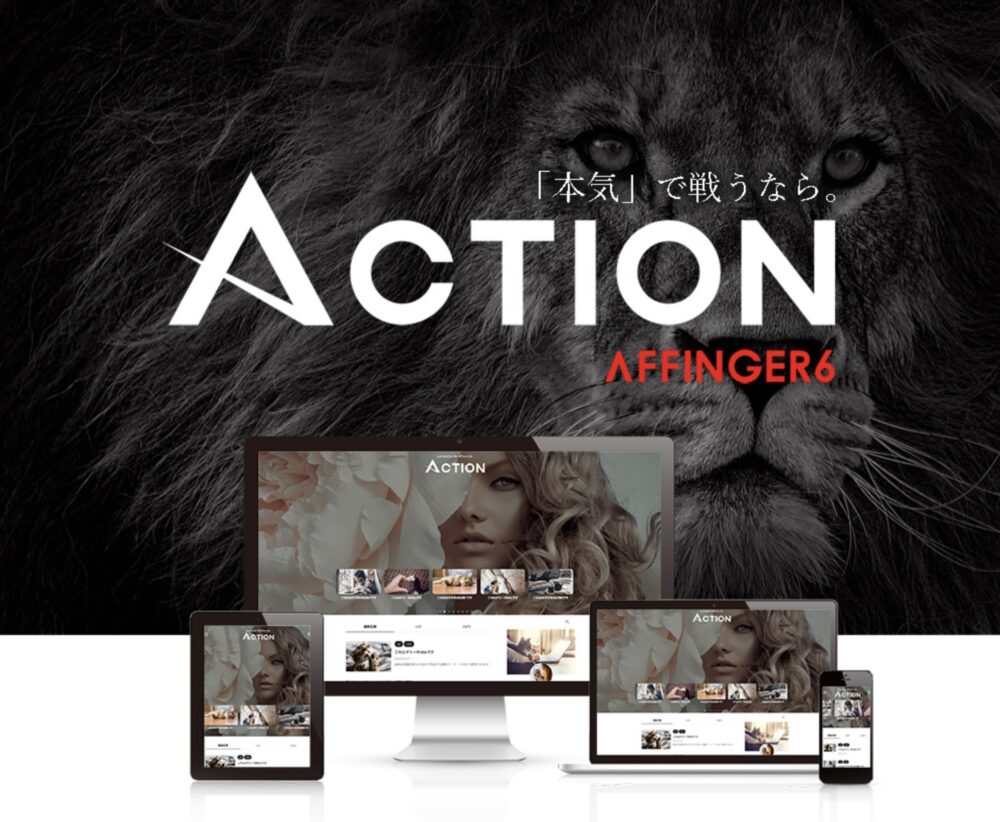
まず、AFFINGER公式サイトにアクセスします。
↑上のボタンから公式サイトに飛べます。
下へスクロールして「今すぐ手に入れる」をクリック。
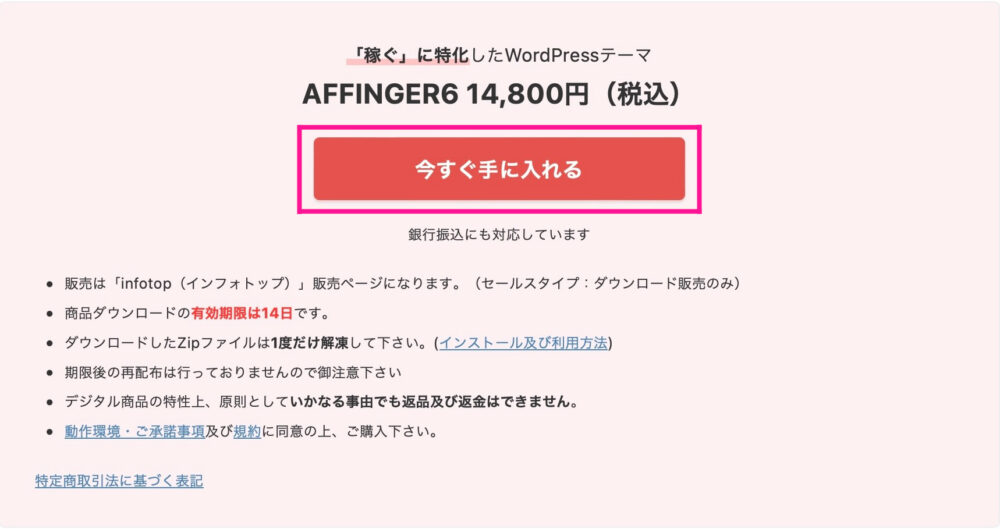
購入ページに切り替わるので、「初めてインフォトップをご利用の方はこちら」をクリックします。
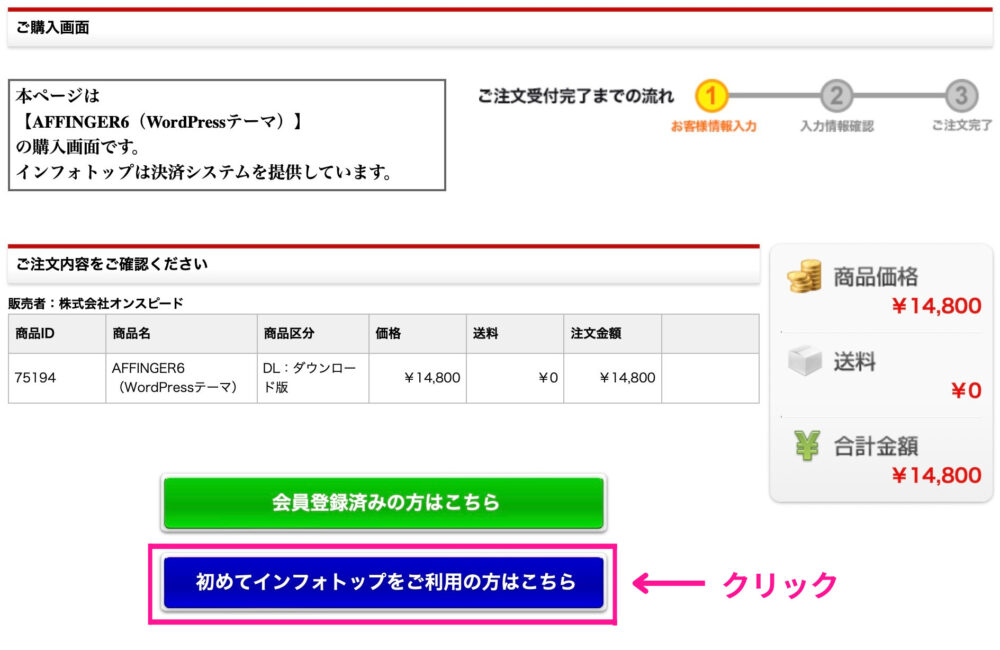
「お客さま情報」と「お支払い情報」を入力していきます。

入力が終わったら、「注文内容を確認」をクリックします。
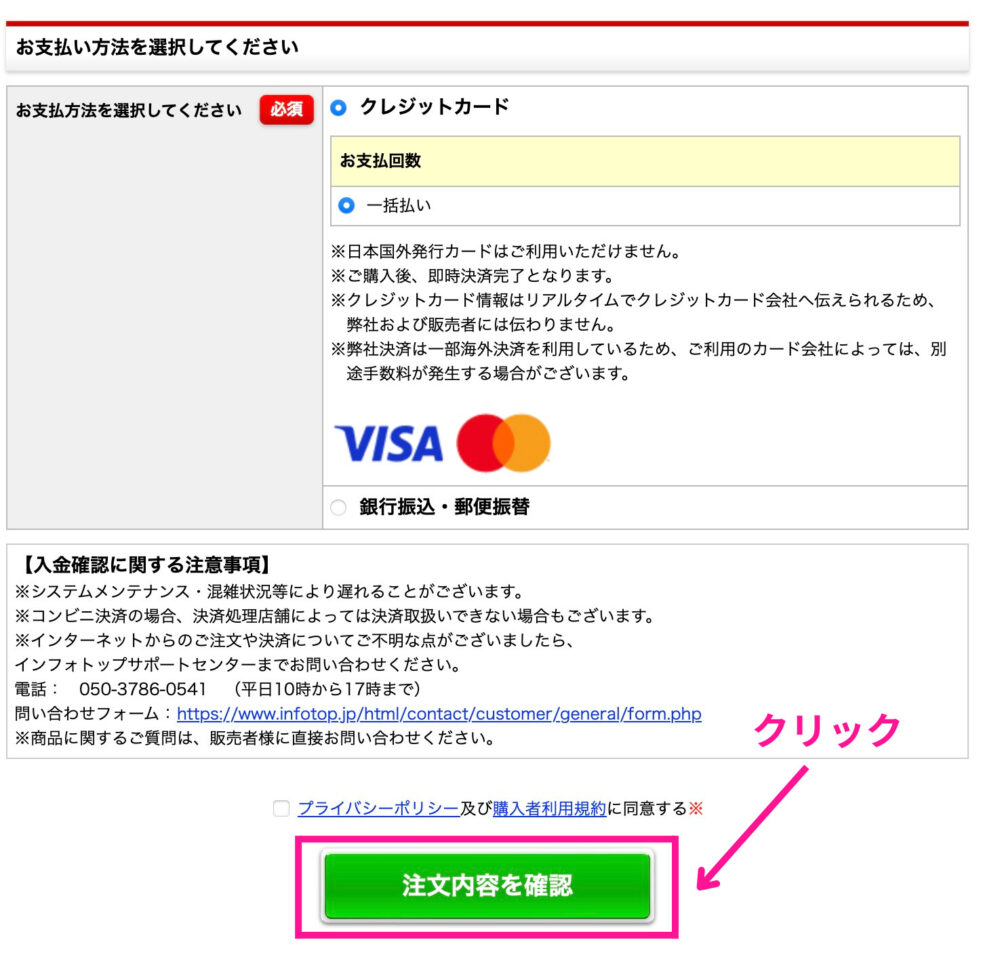
「カード情報入力へ」をクリックします。
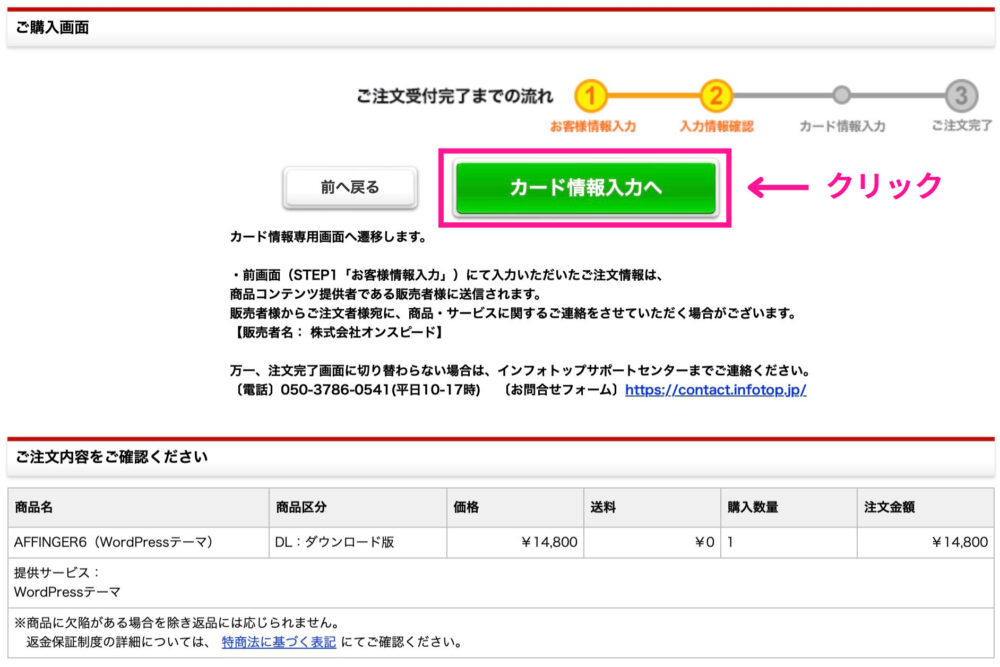
「カード情報を入力」して「決済実行」をクリックします。
AFFINGERの購入手続き完了です!
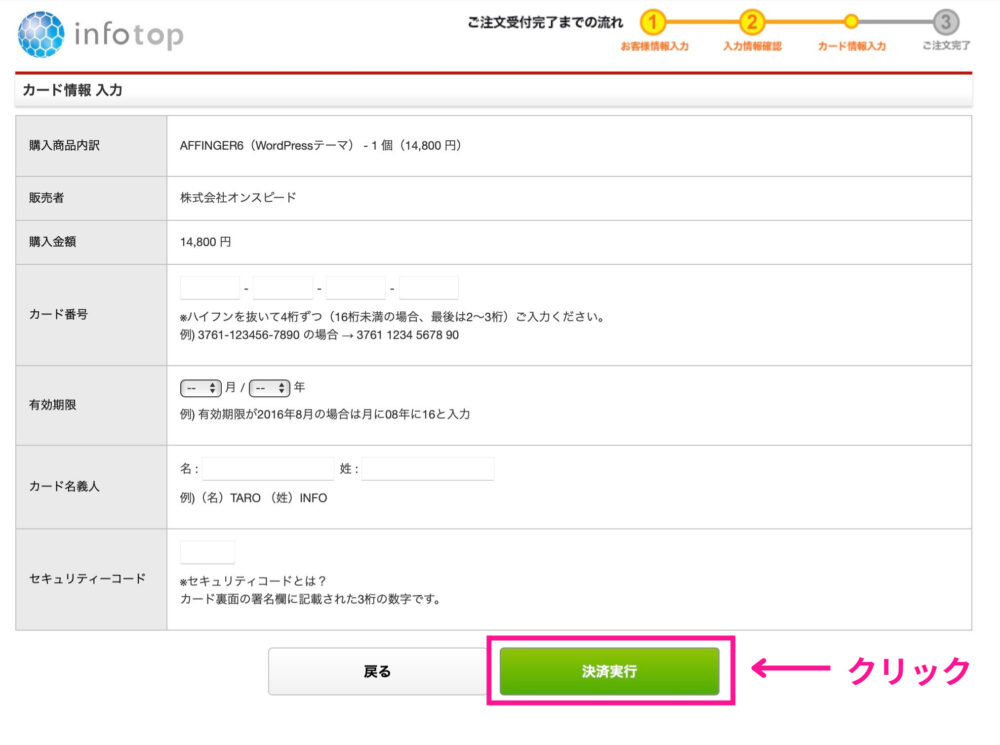
ステップ②:AFFINGER6をダウンロードする
次に、AFFINGERをダウンロードします。
注文が完了したら、「インフォトップ」にアクセスします。
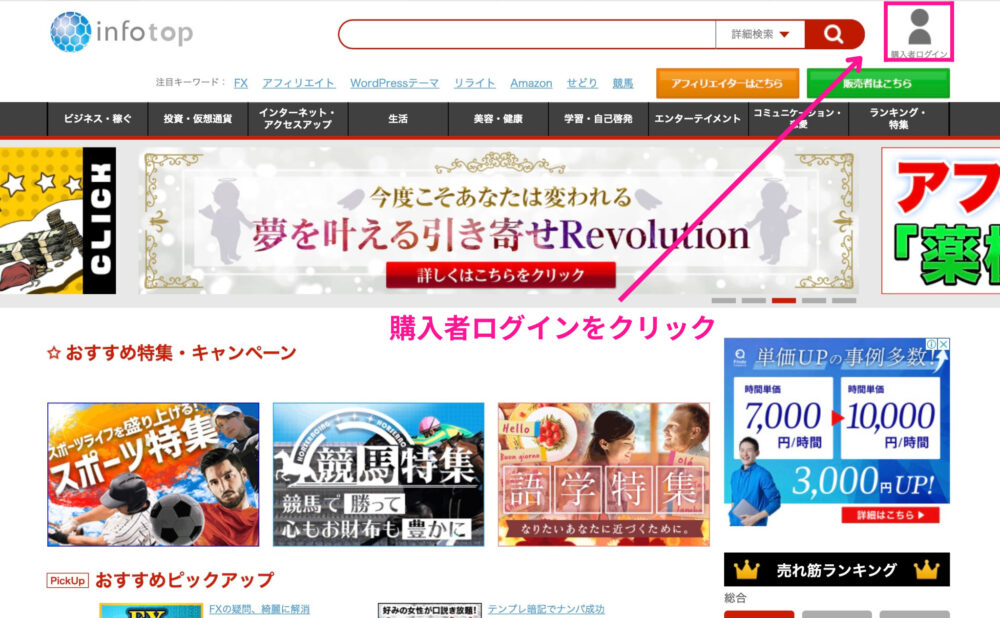
先ほど登録した「メールアドレス」と「パスワード」を入力し、ログインします。
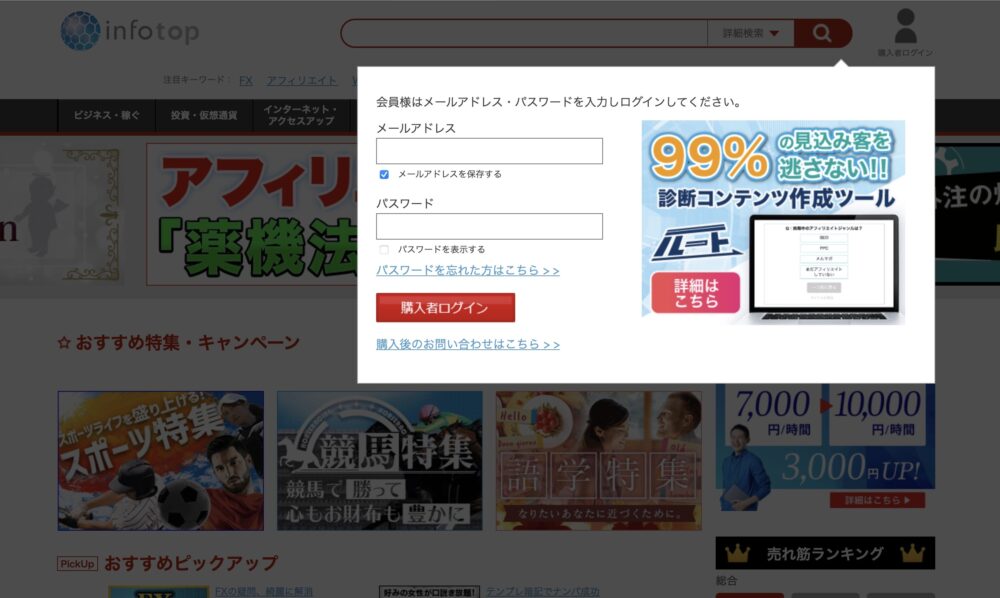
「注文履歴・ダウンロード」というタブがあるので、AFFINGERをダウンロードしましょう。
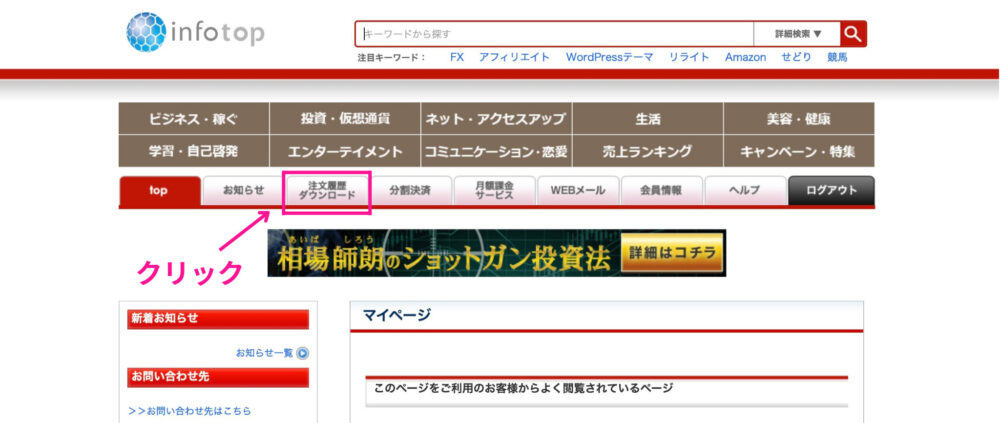
ダウンロードの有効期限は14日なので、早めにダウンロードしましょう。
ステップ③:WordPressに入れて、有効化する
AFFINGERがダウンロードしたら、WordPressに入れていきます。
「action_af6_infotop_dl」の「WordPressテーマ」をダブルクリックして開きます。
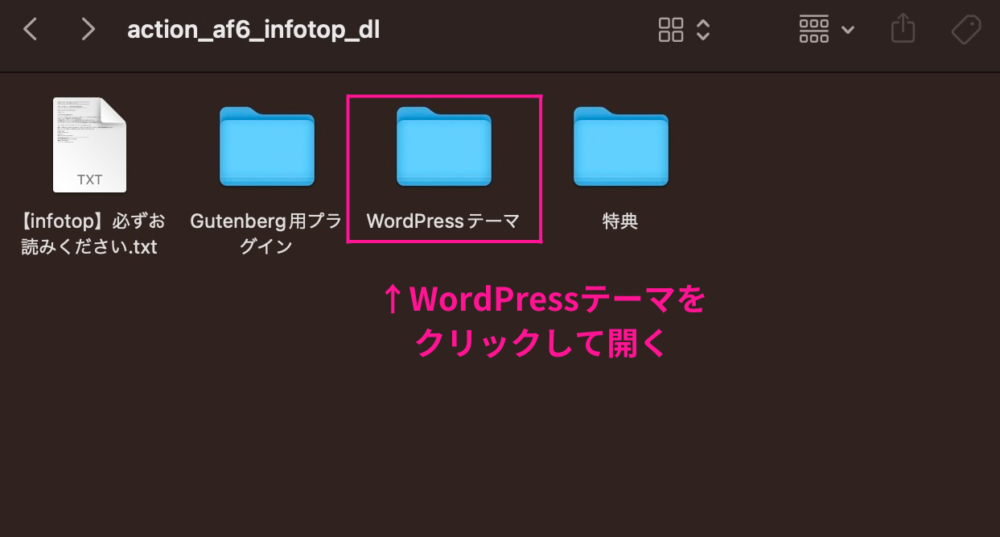
- affinger-child.zip
- affinger.zip
この2つのファイルを使います。
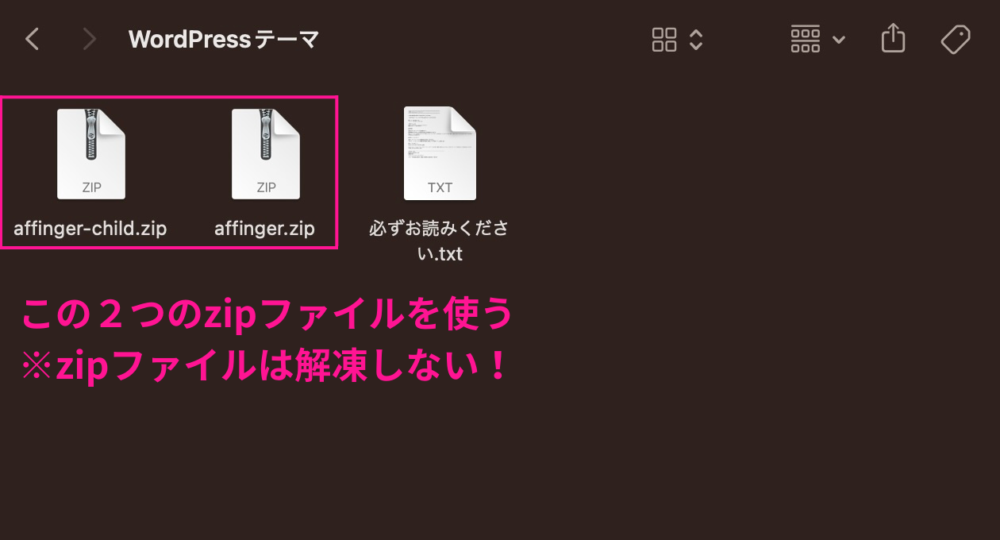
この2つのzipファイルは解凍しないでください!
次に、自分のWordPressにログインします。
WordPressにAFFINGERを導入していきます。
外観→テーマ→新規追加をクリック。
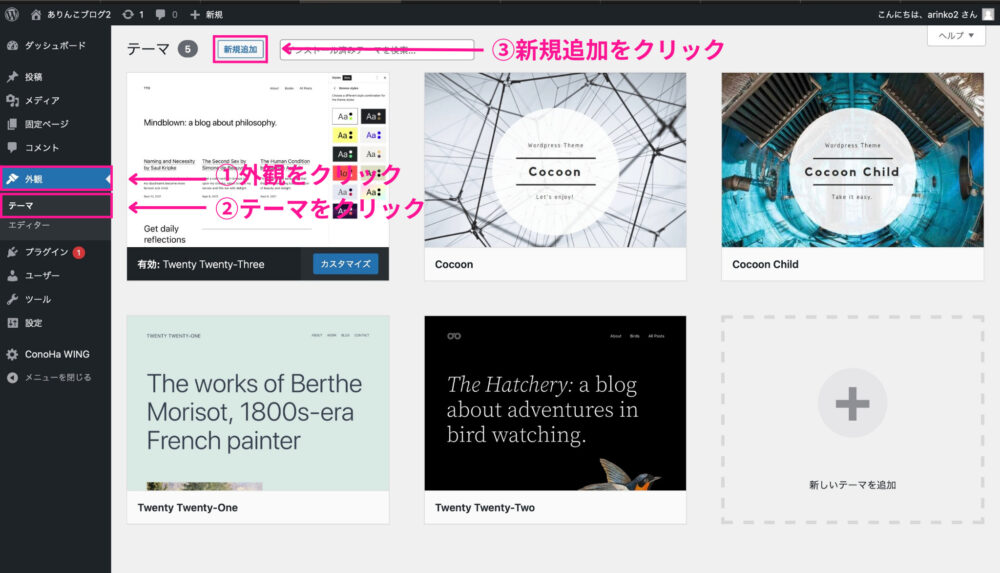
「テーマのアップロード」をクリックします。
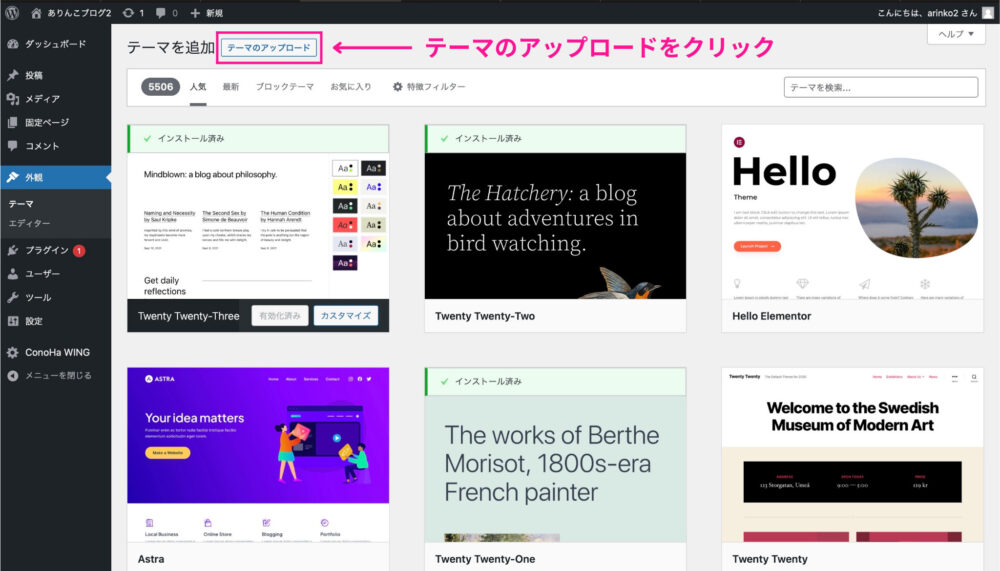
- affinger-child.zip
- affinger.zip
この2つのファイルをアップロードしていきます。
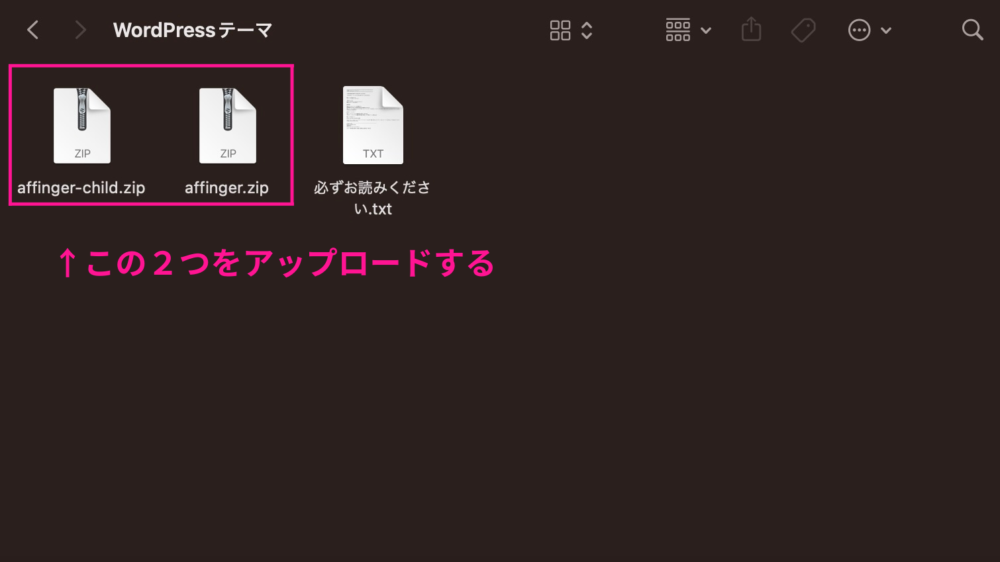
「ファイルを選択」をクリック。
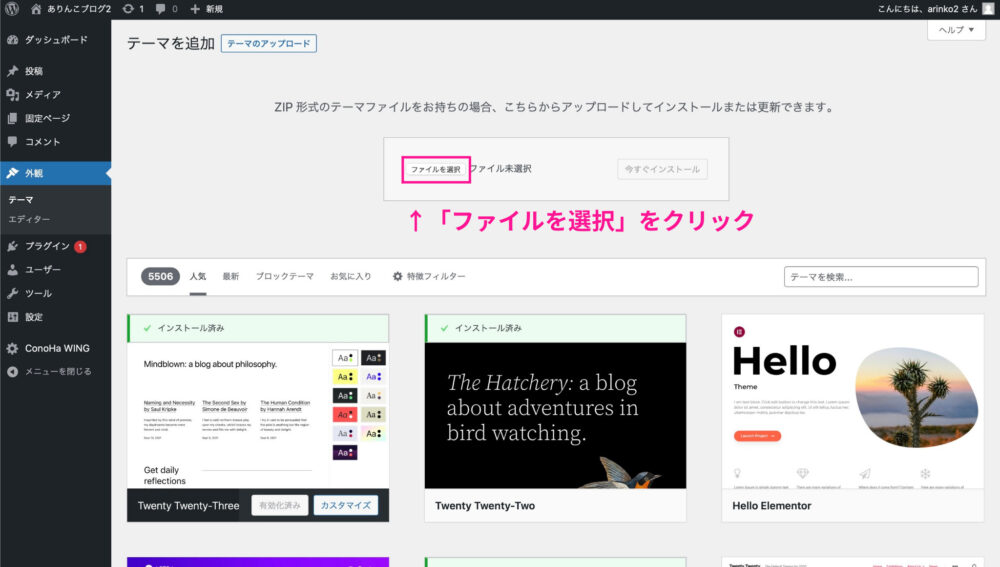
「affinger.zip」を選択して、「アップロード」をクリックします。
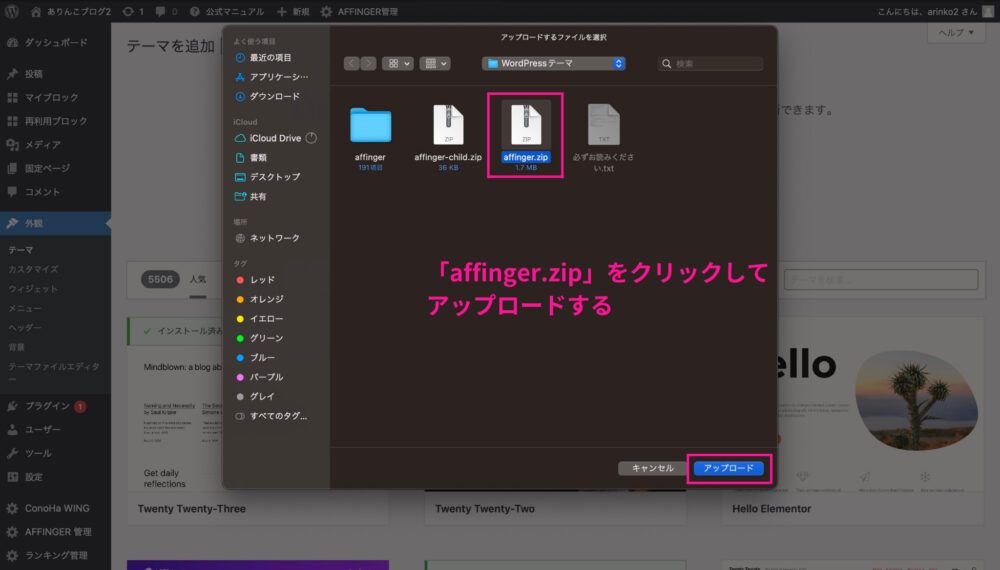
affinger.zipが入ったら、「今すぐインストール」をクリックします。
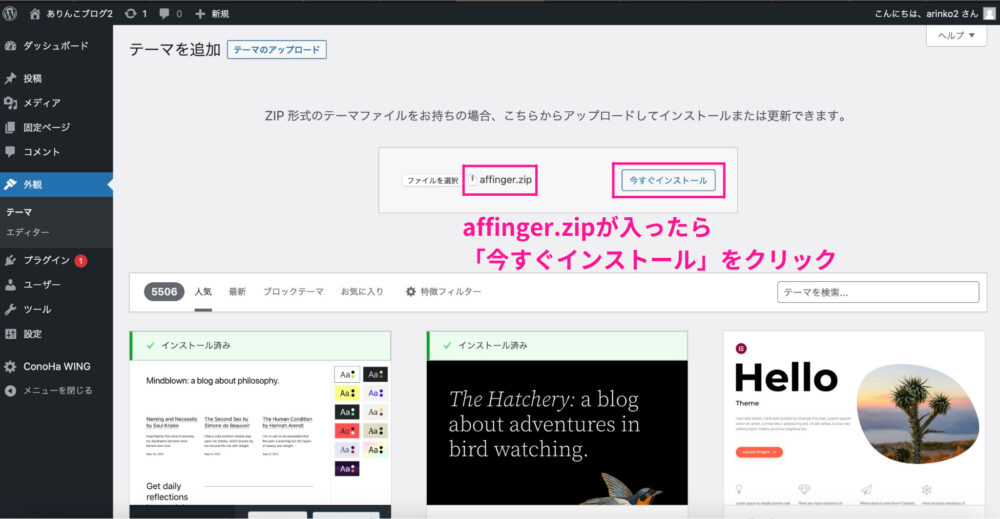
「テーマのインストールが完了しました。」と表示されたらOKです。
もうひとつファイルをインストールするので、「テーマ」をクリックして先ほどの画面に戻りましょう。
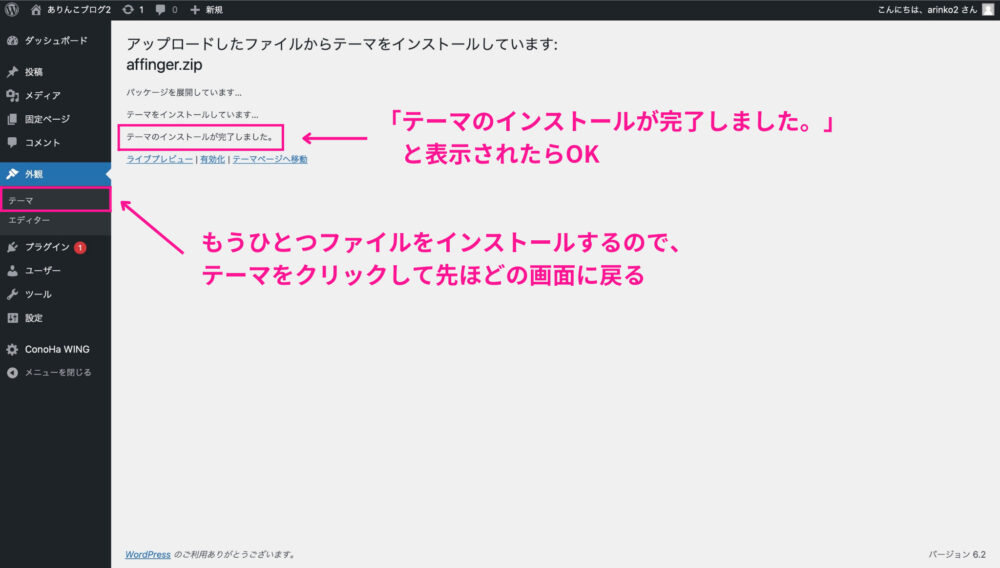
先ほどと同じように「新規追加」をクリック。
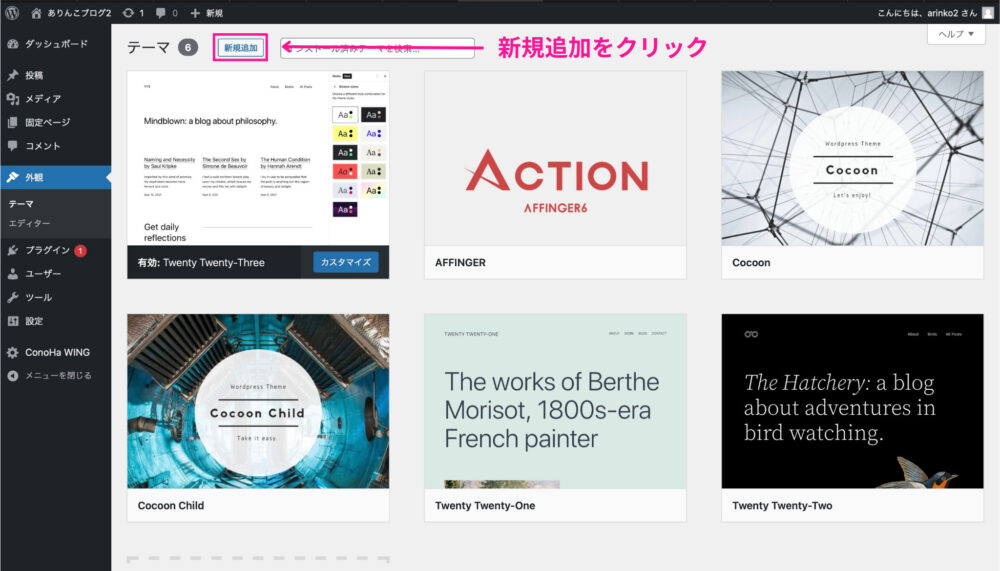
「ファイルを選択」をクリックします。
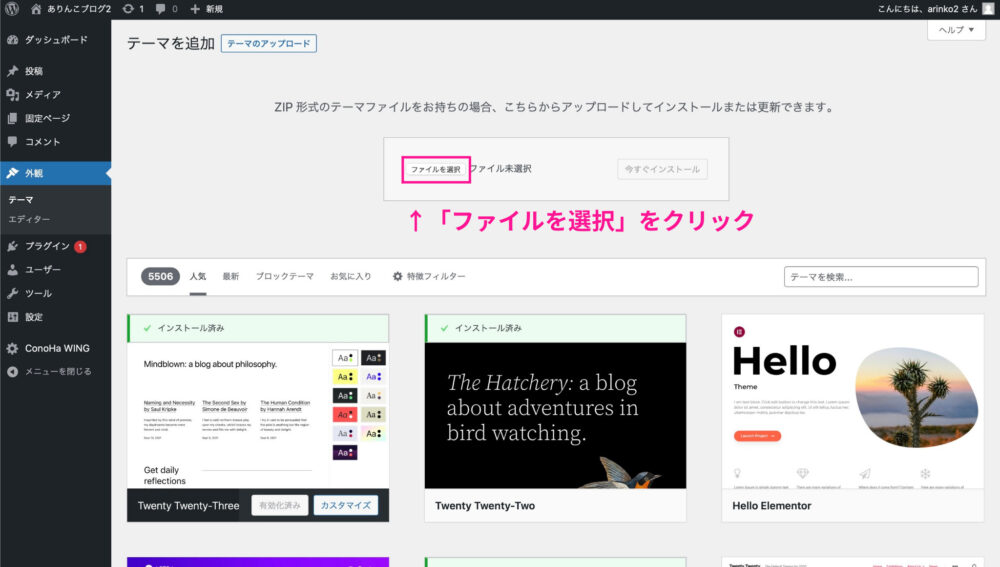
「affinger-child.zip」を選択して、「アップロード」をクリックします。
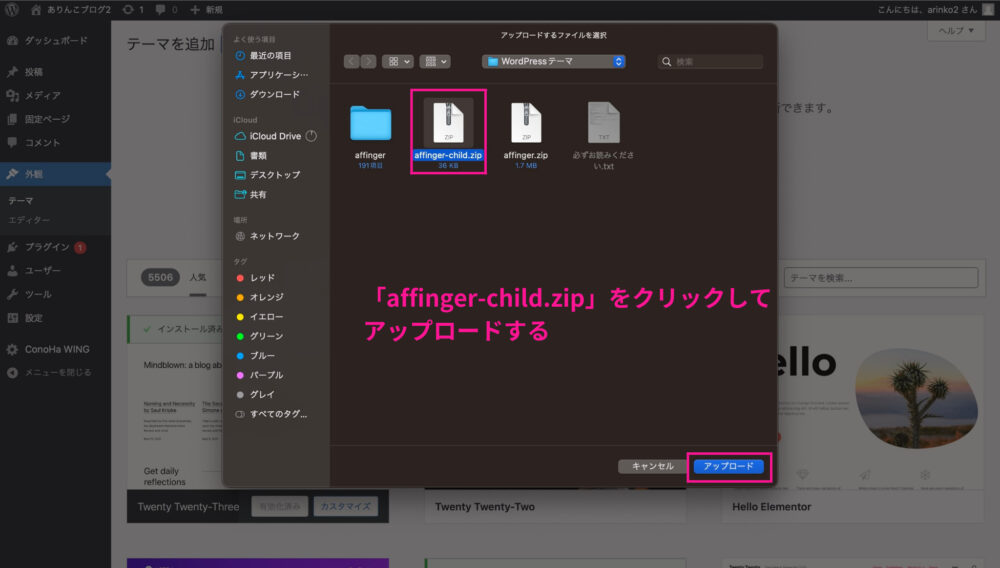
「affinger-child.zip」が入ったら、「今すぐインストール」をクリックします。
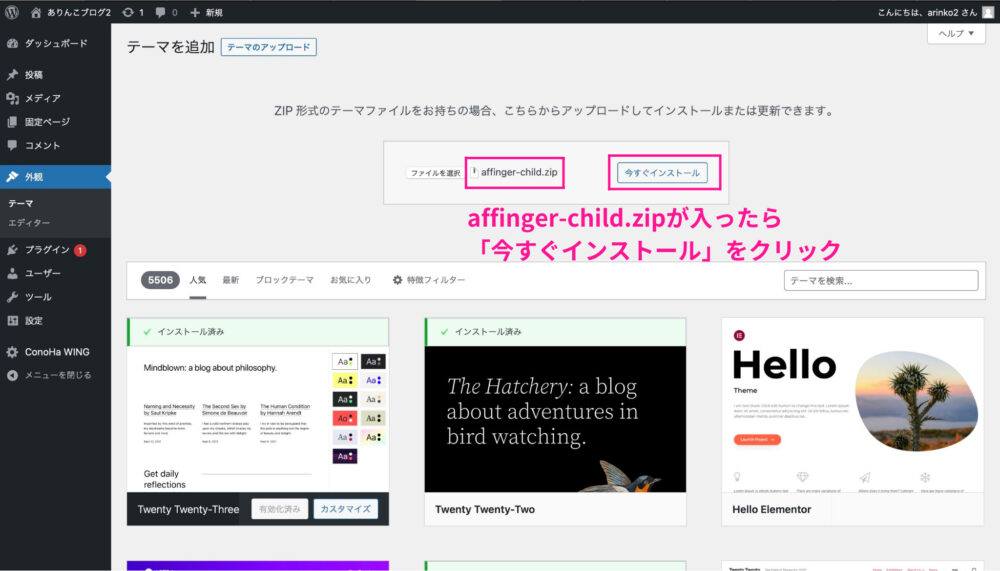
「テーマのインストールが完了しました。」と表示されたらOKです。
2つインストールしたものを有効化するので、もう一度「テーマ」をクリックします。

「AFFINGER」と「AFFINGER Child」がインストールされていますね。
「AFFINGER Child」を有効化していきます。
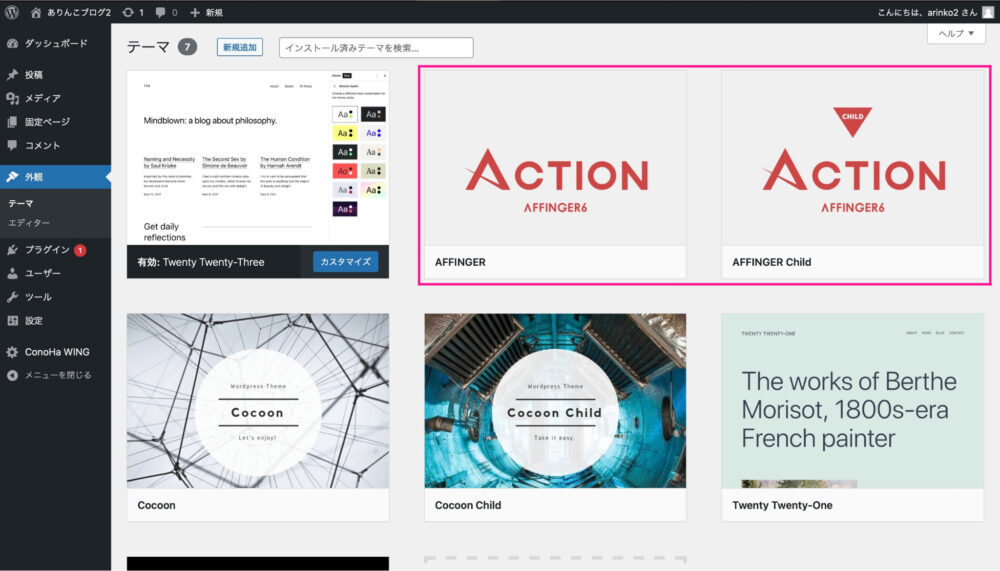
「AFFINGER Child」の「有効化」をクリックします。
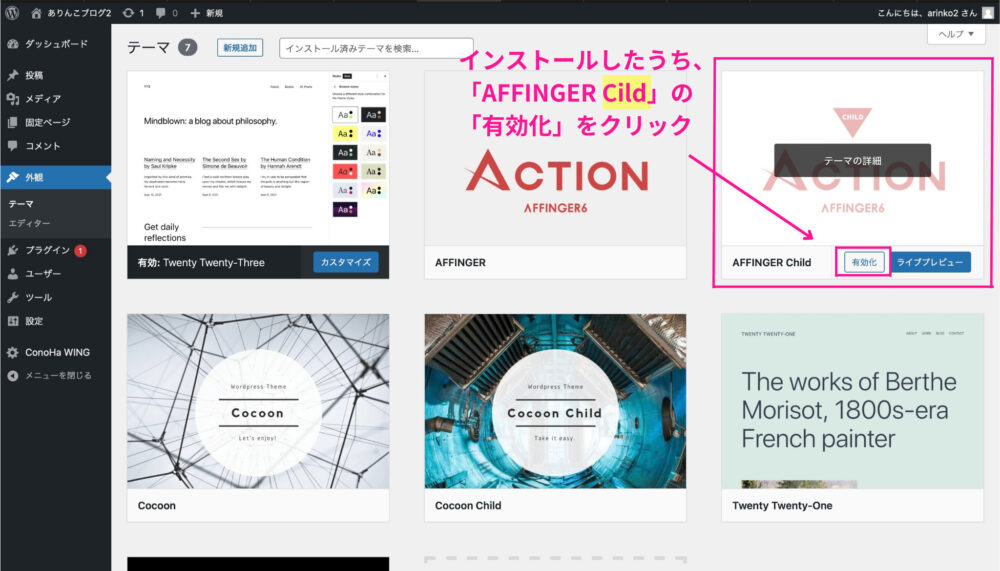
誤って親テーマ(ここで言う「AFFINGER」)を有効化してしまうと、
テーマのバージョンアップの際にデータが上書きされてしまいます。
つまり、今までカスタマイズしたデザインが吹っ飛んでしまうと言うことです!
子テーマ(ここで言う「AFFINGER Child」)を有効化すれば、デザインはきちんと保存されます◎
必ず「AFFINGER Child」を有効化しましょう。
「有効:AFFINGER Child」と表示されれば完了です!
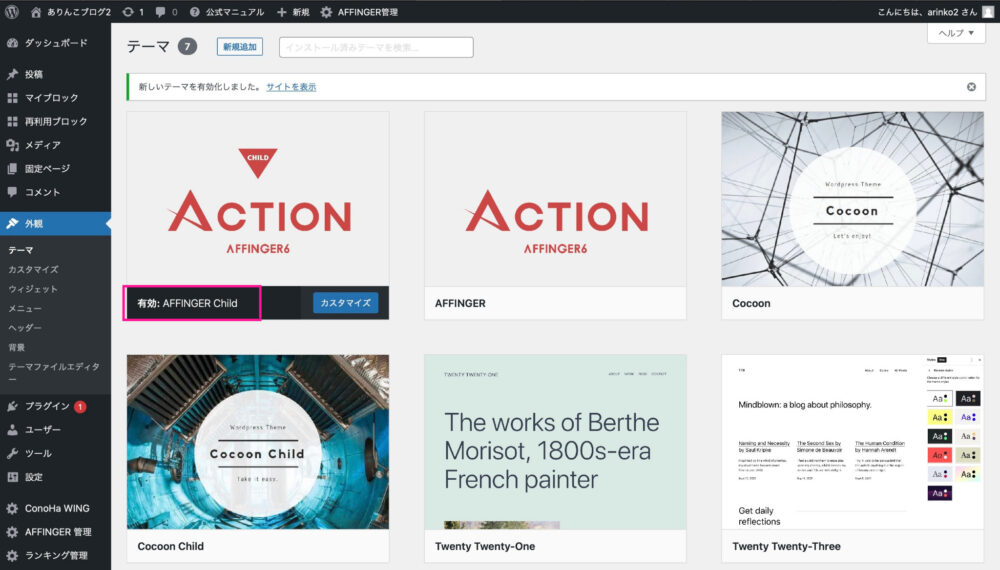
お疲れ様でした〜
AFFINGERの導入が完了しました!
ここまできたら、ブログを好きなデザインにしていきましょう。
AFFINGER管理→公式マニュアルをクリックすると、
記事の作り方〜色の変更などすべて載っています。
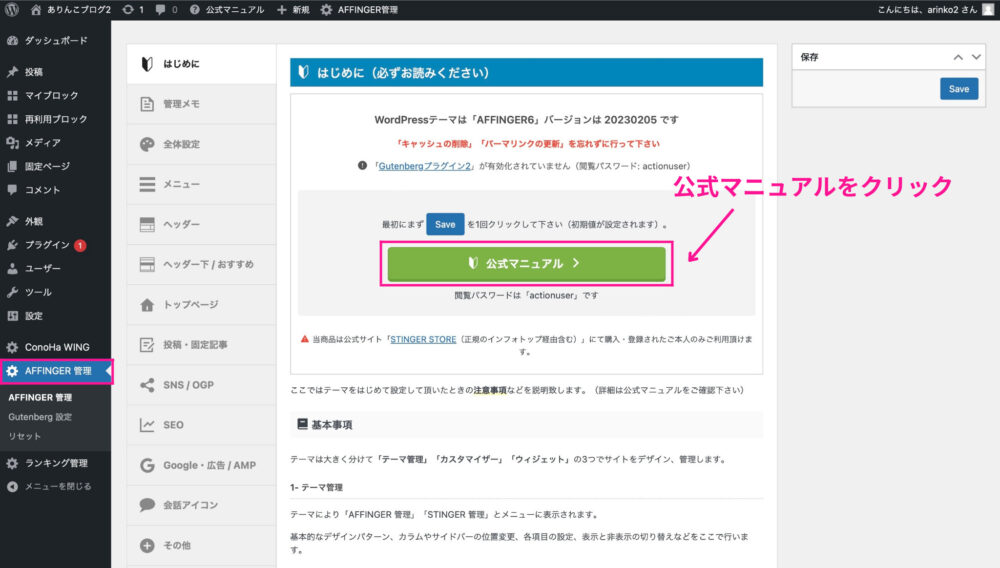
公式マニュアル内にはファーストガイドがあるので、まずはこちらを見ながら進めてみてください!

まとめ:本気で稼ぐならAFFINGERを導入しよう!
今回はAFFINGERについてのメリットやデメリット、導入方法を解説しました。
テーマが導入できたら、あとはブログのデザインを整えていきましょう。
本気でブログで稼ぎたい人や、自分好みにカスタマイズしたい人にピッタリのテーマです!
↓AFFINGERの特徴まとめ
- デザイン&装飾のカスタマイズが豊富
- 稼ぐに特化している
- 買い切りで一生使えて、複数のサイトに使える
- 今なら限定特典の「SUGOIMOKUJI LITE」がついてくる
- ブログ記事作成ガイドがもらえる
ブログで稼ぐために必要なものがすべて揃っているのがAFFINGERです!
ブログで稼ぎたいと思ったからはこちらから購入手続きを進めてください。
↑上のボタンから公式サイトに飛べます。